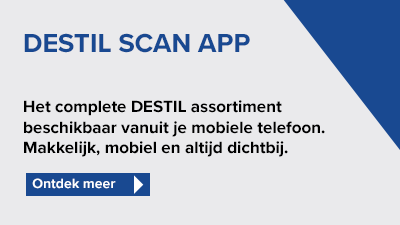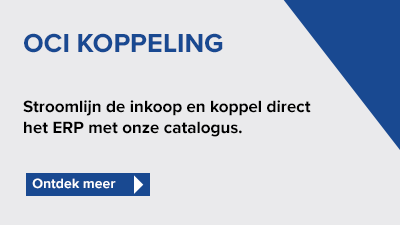Je kunt op 2 manieren een bestellijst aanmaken. Je kunt dit doen vanuit een product of vanuit je account. Je dient wel ingelogd te zijn. Beide mogelijkheden om een bestellijst aan te maken worden hieronder uitgelegd.

Bestellijsten
Als regelmatige klant is het wel zo handig dat je snel je meest gebruikte artikelen kunt vinden. Dit doe je eenvoudig met de DESTIL-bestellijsten. Deze kun je samen met een accountmanager of projectbegeleider opstellen, maar ook heel eenvoudig zelf aanmaken via je eigen account. Omdat het een digitale lijst betreft, kun je gaande de samenwerking nog makkelijk producten toevoegen.
Bovendien kun je ook verschillende favorietenlijsten aanmaken. Bijvoorbeeld door meerdere categorieën te hanteren of je werknemers elk een eigenbestellijst te geven. Met een paar klikken heb je zo je eigen DESTIL-catalogus in elkaar gezet, inclusief afbeeldingen en scanbare barcodes. In de praktijk worden onze bestellijsten veelvuldig gebruikt in combinatie met andere services als de digitale bouwcontainer en de DESTIL Scan App.
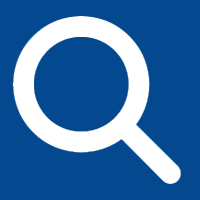 |
ZoekenZoek op destil.nl naar de artikelen die je vaker bestelt. |
 |
ToevoegenVoeg de artikelen toe aan een bestaande bestellijst of maak een nieuwe. |
 |
BestellenBestel met één druk op de knop je volledige bestellijst of maak een selectie. |
Functies
- Je kunt de bestellijst exporteren naar Excel
- Je kunt filteren en zoeken in meerdere bestellijsten
- Met één druk op de knop voeg je je bestellijst toe aan de winkelwagen
- Je bestellijsten zijn zichtbaar voor al je medewerkers in het account, alleen de maker van de bestellijst kan deze aanpassen of verwijderen
- Mogelijkheid om barcodes van je artikelen te tonen
- Je kunt de bestellijst inclusief barcode uitprinten om zo je eigen DESTIL catalogus samen te stellen
- Te gebruiken in combinatie met de Scan App! Download hem hier:
Bestellijst aanmaken
Als je in een artikel zit zie je rechts op de pagina een oranje button met de tekst 'In winkelwagen'. Onder deze button staat in blauwe letters de tekst 'Zet op mijn bestellijst'. Als u hierop klikt kun je kiezen voor een nieuwe bestellijst of voor een bestaande bestellijst (als je eerder een bestellijst hebt aangemaakt). Je kunt de nieuwe bestellijst een titel geven en vervolgens op de blauwe button 'toevoegen aan bestellijst' klikken. Je hebt nu een bestellijst aangemaakt die je terug kunt vinden in je account.
Als je ingelogd bent op destil.nl zie je linksbovenin 'Mijn account' staan. Als je hierop klikt kom je terecht in je account. In de linkerkantlijn zie je 'Mijn bestellijsten' staan. Als je hierop klikt kom je bij een overzicht van je bestellijsten (indien eerder aangemaakt). Rechts in het scherm zie je een blauwe button met de tekst 'Nieuwe bestellijst'. Klik hierop om een nieuwe bestellijst aan te maken. Geef de lijst een titel en druk op de blauwe button 'Opslaan'.
Producten toevoegen
Als je een product toe wilt voegen aan een bestellijst, klik dan rechts naast het product op de blauwe tekst 'Zet op mijn bestellijst', net onder het oranje icoontje met een winkelwagentje. Er opent een schermpje. Je kunt hier kiezen of je het product wilt toevoegen aan een bestaande bestellijst of dat je het product toevoegt aan een nieuwe bestellijst. Als je je keuze gemaakt hebt, klik je op de blauwe button 'Toevoegen aan bestellijst'.
Je kunt als je in je bestellijst zit, per product op het blauwe icoontje met een winkelwagentje klikken. Dit zorgt ervoor dat dit product in je winkelmandje terechtkomt. Je kunt ook de volledige bestellijst in 1 keer in je winkelwagen doen. Dit doe je door rechts onderin de bestellijst te klikken op het blauwe icoontje 'Order in winkelwagen'. Zo kun je snel en eenvoudig een grote order plaatsen.
Bestellijst wijzigen
Om je bestellijst te wijzigen dien je eerst ingelogd te zijn. Links bovenin ga je naar 'mijn account' en vervolgens klik je links in de kantlijn op 'Mijn bestellijsten'. In het overzicht selecteer je de lijst die je wilt wijzigen door op de blauwe letters te klikken.
Als je een bestellijst hebt geselecteerd zie je onder de tekst 'Bestellijst bewerken' de huidige naam van je geselecteerde lijst staan met daarnaast een potlood-icoontje. Door op dit potloodje te klikken kun je de naam van je bestellijst wijzigen. Voer de gewenste naam in en druk op de blauwe button 'Opslaan'.
Als je je in je bestellijst bevindt zie je voor elk product een selectievakje staan. Klik het vakje voor het product aan dat je wilt verwijderen. Kies vervolgens de actie "geselecteerde producten verwijderen" in het bovenstaande drop-down menu om het product te verwijderen uit je bestellijst. Je kunt ook in 1 alle producten uit je bestellijst verwijderen. Dit doe je door het vakje 'alles selecteren' aan te vinken en vervolgens onder 'Actie' de actie 'verwijderen' te kiezen.
Je kunt artikelen vanuit de ene bestellijst kopiëren naar een andere bestellijst. Dit doe je door, als je in een bestellijst zit, de vakjes voor de producten die je wilt kopiëren aan te vinken en vervolgens onder 'Actie' te kiezen voor 'kopieer naar bestellijst'. Vervolgens kun je de bestellijst selecteren waarnaar je de producten wilt kopiëren. Druk hierna op de blauwe button 'Uitvoeren'.
Je kunt artikelen vanuit de ene bestellijst verplaatsen naar een andere bestellijst. Dit doe je door, als je in een bestellijst zit, de vakjes voor de producten die je wilt verplaatsen aan te vinken en vervolgens onder 'Actie' te kiezen voor 'verplaats naar bestellijst'. Vervolgens kun je de bestellijst selecteren waarnaar je de producten wilt verplaatsen. Druk hierna op de blauwe button 'Uitvoeren'.
Als je in een bestellijst zit, kun je de aantallen per product aanpassen. Achter elk product zie je in rode cijfers de prijs van het product staan. Meteen hierachter bevindt zich per product in je bestellijst een vakje met daarin de aantallen. Hierin kun je de aantallen aanpassen. Je kunt desgewenst ook alle artikelen op 0 zetten. Dit doe je onder 'Aantallen' en vervolgens 'Zet alle aantallen op 0'. Bestel je vaker dezelfde aantallen van het zelfde product? Dan kan het handig zijn om de aantallen per product vast te zetten. Dit kun je doen onder 'Aantallen' en vervolgens 'Huidige aantallen opslaan als vaste aantallen'. Je kunt deze aantallen vervolgens weer oproepen door onder 'Aantallen' te kiezen voor 'Gebruik opgeslagen vaste aantallen'.
Als je een lange bestellijst hebt, kun je ooit het overzicht verliezen. Daarom hebben we filters ingebouwd in je bestellijst. Die vind je onder 'Titel (A-Z)'. Je kunt je bestellijst hier filteren op alfabet, prijs of productnummer, zowel op- als aflopend.
Bestellijst verwijderen
Het kan voorkomen dat je een bestellijst niet meer nodig hebt of dat je een foutje hebt gemaakt in een bestellijst. Het is mogelijk een bestellijst te verwijderen uit je account. Dit doe je als volgt. Ga, na ingelogd te zijn, links bovenin naar 'Mijn account'. Vervolgens kies je links in de kantlijn 'Mijn bestellijsten'. Je ziet nu een overzicht van je bestellijsten. Achter elke bestellijst staan 2 icoontjes: een winkelwagentje en een prullenbak. Als je de betreffende bestellijst wilt verwijderen klik je op het prullenbakje achter de bestellijst.
Aan de slag met bestellijsten
Heb jij hulp nodig bij het samenstellen van een bestellijst voor jouw project? Onze collega’s helpen je graag. Neem in dat geval contact op met je accountmanager of projectbegeleider en bepaal samen de inhoud van jouw ideale lijst. Indien gewenst bundelen we deze digitale lijst in een handig scanboek, zodat jij je eigen DESTIL-catalogus met streepjescodes hebt.
Wat wij voor je kunnen doen:
- Je meest bestelde artikelen in een bestellijst zetten en in je online account plaatsen
- We kunnen van deze bestellijsten een scanboek maken welke je kunt gebruiken in combinatie met de Scan App
Contact
Heb je interesse in een scanboek of wil je hulp bij het aanmaken van een bestellijst? Neem dan contact op met de afdeling e-commerce of met je accountmanager. We zijn te bereiken op werkdagen tussen 07:30 uur en 17:30 uur via mail [email protected] en via de 013-465 30 00.

Handige links